如何将qsv格式转换mp4格式?两个方法教你轻松转换
如何将qsv格式转换mp4格式?市面上的视频文件应用的格式是很多的,不同的格式有着自己的特色应用范围和优点,qsv格式是使用爱奇艺的用户常见的一种文件形式,这种格式的视频有着自己的优势,但是因为版权的因素,很多的时候在其他的是不好播放的,mp4就是一种兼容性很好很广泛应用的文件格式了,大家在想要剪辑视频或者播放qsv视频的时候,可以选择将它们转换为mp4的格式,那么今天就来为大家介绍两种qsv转换为mp4的方法。

方法一:
用户可以直接在电脑的本地qsv文件中修改后缀,用户可以找到qsv格式的视频然后点击,将文件重命名,点击鼠标选中重命名这一栏修改,把文件后的qsv修改成mp4,就可以完成格式的变换,将文件的播放格式进行改变,但是这个方法有着一定的不稳定性,可能会损毁文件,或者打不开,用户在修改前最好把原文件进行备份,也是只 适合少量的文件修改,不适合大量的改动。

方法二:
1、用户可以下载使用风云视频转换器,进行视频格式的转换这个转换功能是很多的,也适合大量的文件转换,用户下载好后可以点击进入,在主界面大家可以看到很多的视频转换的模式,我们可以根据自己的需要进行选择,大家要将qsv格式转换mp4格式,那么就点击视频转换这个栏目进入到下一页面。

2、点击进入后,用户可以在界面上方看到很多的功能模式,我们还是选择视频转换这个栏目,然后点击界面中间的添加文件的蓝色按键,对自己后台的视频文件进行选择, 点击打开添加,或者直接将文件拖拽到操作界面中也可以继续进行后续的编辑。

3、用户添加好需要转换的文件后,可看到在视频最后有着输出格式的选择,我们在这里可以选择想要转换的格式,这次我们根据需要在这里点击mp4,然后右侧界面可以选择输出后的分辨率,这个根据自己的需要选择就可以了,可以让后续视频的观看体验更好,选好后,用户可以在左下角选择输出目录,对文件输出的位置目录进行确认。

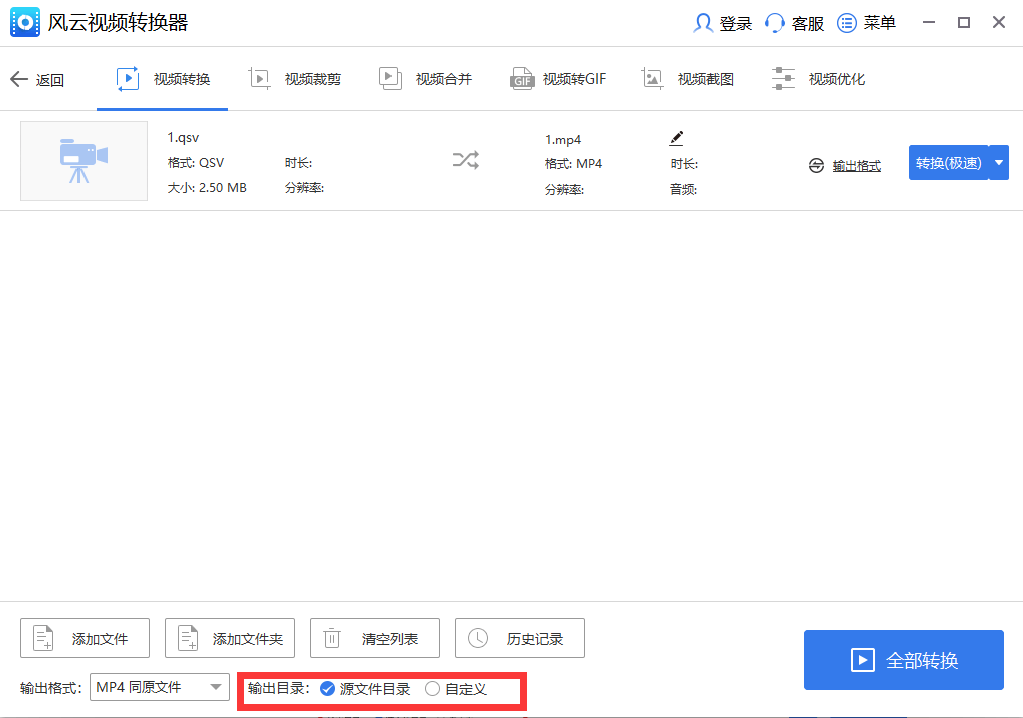
4、将文件的格式输出目录视频转换格式确认好后,用户就可以在文件的后面点击转换(极速)这个按键,在这里选择转换的速度,这里有两种极速和原速,极速是快速转换的但是可能会对画质发生影响,原速就是不会影响画质的,但是速度稍慢,用户根据需要选择好后,点击右下角的全部转换即可完成视频格式的转换。

5、稍微等待一会,当界面内的视频文件后面显示打开的蓝色按键时,说明视频转换已经成功了,用户可以在操作界面点击打开检查转化好的MP4视频,也可以在本地选择的输出目录中看到转换好的视频,方便进行后续的编辑。

以上就是关于qsv格式转换mp4格式的两种操作方法,都是很简单容易的,第一种发法适合少量的视频转换,但是弊端也有很多,第二种方法明显是很简便优越的,用户还可以通过这个进行更多不同的操作剪辑等,是剪辑转换视频必备的,那么也希望这两种方法有帮到大家,让大家更方便的剪辑办公。